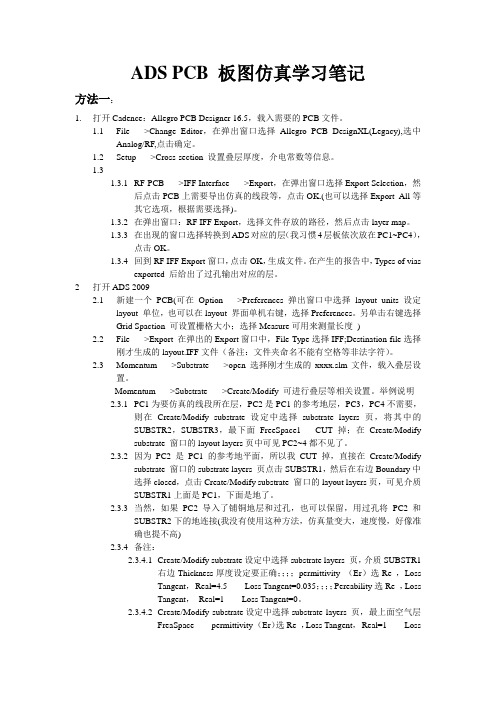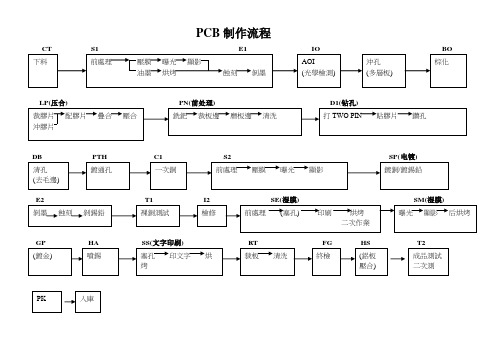主要讲述pcb设计部分,以此弥补博客上altium designer pcb设计部分的空缺,由于本人能力有限,还望大家指正。
--- 瑟伊雨
(2)选择右下角的pcb---board insight—可以察看放大的鼠标移动到得区域快捷键f2, 在description中可以查看元器件的属性
(3)当然也可以用pgup pgDn
(4) 在右边有一栏pcb ,主要是用来查看pcb的, 选net 、再选 mask 、再在下面一栏、 选择一些东西可以查看pcb图中的组件 。按住 shift+c 可以清除,可以点击右下方的clear也可以清除。在clear左边有个mask level 可以调节屏蔽的亮度 。下面的小图也可以查看pcb。
(7)按快捷建j 中可以让鼠标跳转到你想到找到的器件或者连接等
12. 在栏的上角有个针状的箭头,点击它可以锁定在哪个面板也可以解除锁定
13. 左右面板上的信息栏全部在下方的system中找到
14. pcb设计中slice tracks的作用是切线
15. 在pcb环境下设置参考点(也就是和schematic中reference一样):edit---origin—set
(2)元器件的对齐方法:选中元器件后右击选择align,这里面有一些对齐的操作,快捷键为a
(3)元器件在底层和顶层之间的切换;选择器件在拖动的过程中按L(而不是单击);或者双击打开属性 对话框,在那里面设计也可
(4)五种走线模式:(a)45度走线;按下空格可以改变是出发处45度还是终点处
(b)圆弧行:按下shift+空格,会切换到该走线模式
(1). 丝印文字层:(Topoverlay或Bottomoverlay层)即上图我们看到的白色字符层。颜色也可为其它颜色,如果省成本或保密,做PCB时也可不把这层印出来。
二,线路面,这个面可有几个层,下面一一解释。
(1) 线路层:(TopLayer或BottomLayer层)想必大家可明显的看出,在PCB的绿色面很清楚的看到的有凸起的深绿色的线迹,这就是线路层(实际是被绿色油漆盖起来的铜箔)。
(g)修改封装的标号designator:任意单击一个标号,然后右击,选择find similar objects—点击ok, 然后就可以在显示的栏目里修改了
(h)按住ctrl,点击一根线可以使其高亮,在右下角的mask level可以他的调节亮度和其他未选中的亮度
(i)上方的A是放置文字的,类型选择 true type,一般这种格式咋protel99中不支持,他支持下面的这种格式stoke;再下面的barcode是条形码(和商品一样的)
(c)九十度角;同上
(d)90度圆弧;同上
(e)任意角度;同上
(5)按快捷键s(select),~菜单,很有用
(6)按s-----touching line ,可以将所画的那条线上的东西选住;
32.
(5) option——board option ——makers——dots 会把pcb中白色的虚线变成格点形式,看起来不易混淆;也可以通过快捷键:vgv 来切换;
19. 按快捷健3 可以将板子切换到3d模型,按住shift可以将板子旋转查看,按住2可以返回到原状态。(注意:电脑显卡必须支持)
20. board shape 可以用来对板子进行移动和切割和改变大小等
21. 可以从一个做好的板子直接生成pcb库:在designer里。
22. 在tools----reset error makers 可以让错误不显示出来
6. 在pcb 和原理图中可以相互更新。由pcb——》原理图:选designer、中第一项
7. 在pcb文件下 或者在schematic 文件下中都可以从schematic都pcb的转化 都是在designer 中选择前者选第一项 后者是第二项
8. 在看不懂的地方可以实用帮助:很有效的 点击?号后把鼠标移动不懂的地方点击下就你会弹出帮助文档
33.designer----rules 可以修改制作pcb板的一些规则
34.导线的拐角通常选择45度
35.板子画好后要实行规则检查:tools-----design rule check---run design rule check
35.在room区域右击选择clear 可以将room删掉,也可以自己绘制一个小区域room,也可以直接选中按dele键
(3)布线:
(A)、 在交换式布线中可以通过options 中displayer 中交换式布线一栏, 里面设置自动结束布线;
( B)、 *号可以在底层和上层切换
(c)shift+w 可以选择线宽
(d)职能布线,如果你认为布的现可以的话,按ctrl再点击下就确认了
(e)在交互式布线中,如果你想改变线宽,不必将先前画的线删除,直接划出新的线可以自动将老线覆盖
(5) pcb中右上角两个矩形选择框是用来在pcb图中察看相应的元器件
(6) 先选择window---tile 再选tools---cross probe 可以用来在pcb中器件在原理图之间快速的切换察看,也可以在原图中察看对应的pcb ,右击边框选择merge all 恢复分开的窗口
(2). 焊盘层(top/bottom paste):就是有黄色的铜箔外露的焊盘(一般top paste就是表贴器件用的)
(3). 防焊层(阻焊层):(TopSolder或BottomSolder层)就是我们看到的绿色油漆层,它一般只显示在焊盘的周围,通常为紫色,其实它不能说是油漆,一般称为防焊油,颜色也可为其它颜色,如红,蓝,黑等。
23. un-route 拆线
24. 如果在pcb中更新了库可以直接在tools里面可以直接更新到pcb上
25. 可以在tools----prefcks 让执行drag (按住ctrl) 可以带导线移动
26. 安shift可以对每条线实行高亮显示
(6)end 可以用来刷新
(7)按住g可以让你快速设置格点的大小
(8)如果想把几个器件一起移动,不想改变他们的之间的位置,可以先将这几个器件一起选中,右击,选择union即可;在union中也可以将其联合体取消
37.pcb板基本制作基本流程:
(1)点击keep-out layer 静止布线层,然后绘制(画线过程中可以按table键 修改线宽)
(f)一次性画多条线:先选中需要待画线的焊盘(按shift依次选中,如果要选中一个器件上的所有焊盘,可以按s键再选择components connection),先选中一边的,然后运用place---multiple traces 即可开始画线,按回车键结束绘制,按逗号键可以减小线宽,按句号键可以增大线宽,这边划到一半时,再画另一半
(j)放置泪滴:即增加与器件的接触面积 在tools里选择teardrops即可
(3).绘制板子铜柱支撑的圆孔: 直接放置焊盘,再按table,在其属性里修改layer为多层,圆形,孔径(内径)为3.3mm,x-size y-size(外径)为5mm。(通常当你放好之后,那铜孔会变绿,说明有错误,这时在design----rules 里找到孔的设置,将孔的最大值改大即可,如果你不想再让他移动了可以在属性里有一个clocked将其锁定)
4. 可以在元器件上建立一种链接:双击元器件后在paramaters上添加name为 helpurl 值为链接的地址 然后ok ,当你鼠标移动到元器件上时 会有显示 按下F1时就会跳转到链接的目录下。
关于PCB
5. 可以自己设置pcb模板:选择页面右下方的system ——file——在左边栏最下一栏会有new from template ——可以选择lpcb board wizard ——按要求》》》》》
16. 面板上的功能可以按快捷方式,也就是英文单词的首字母(在schematic和pcb环境下都可以适用)。
17. pcb环境下:选择edit——jump 里面的子类可以在微小网络和器件之间查找和跳转 快捷健按上述17所言就是j了。
18. pcb环境下:view---flip board 是将板子翻转180度
9. 不能该变板子的大小 必须从pcb board wizard 中设置或者选择 pcb template (同5)
10. 在pcb 板面上点击 option——board option ——display sheet 可以把板子的外的背景变成白色;
11. pcb板的查看:
(1)可以察看选中的区域的大小,先选中然后点击Fit selected objects
1. annotate schematics 可以将原理图上的原件按顺序和种类标上号。
2. 双击编辑元器件时左边有一个 edit footprint 可以编辑银角 可在在里面隐藏一些不用的银角这就是有事我们看到一个元件没有银角的原因。
3. 一开始接触一些芯片的原理图上不明白银角上的三角形是什么意思 原来是表示输入和输出的标识有两个时表示即使输入又是输出。
27. 在tools----preference 里可以选择改变系统原默认的一些设置
28. 在reports 里可以测量距离
29. (1)快捷方式L打开的页面中可以让某些层显示和不显示和修改层的颜色;
(2)点击下面的层标识,右击,也可以对层进行操作(包括可以察看单层),按shift+s退出,shift+s同时也是进入单层模式的快捷方式
(2)布局:
(在tools下面有那一个components placement 下有reposition selected components 可以依次将所有的元器件放在你鼠标下让你布局,注意在次之前最好把所有的元器件拖出禁止布线层,这样就好放置了)(最好是手动布局)